
Utilisez Contexte > Remplissage en relief élastique pour créer des patrons de remplissage en relief qui suivent les angles de point et sont dimensionnés en fonction de la largeur de l’objet. Cliquez à droite pour les paramètres.
Remplissage en relief élastique est un effet décoratif où le patron suit l’angle de point et qui peut être mis à échelle pour coïncider avec la largeur de l’objet. Vous pouvez également appliquer à un grand éventail de types d’objet et de point de broderie. Il donne les meilleurs résultats avec la broderie satin. Il est conçu pour être utilisé avec des objets en points tournants, ou dont la largeur de colonne varie. Pour appliquer l’effet aux nouveaux objets, sélectionnez un outil de numérisation et cliquez sur la bascule dans la barre d’outils Contexte. L’effet sera appliqué à tous les objets remplis nouvellement numérisés. Il ne s’applique pas aux objets de contour. Les remplissages en relief tournent avec la forme, contrairement aux remplissages en relief ordinaires...
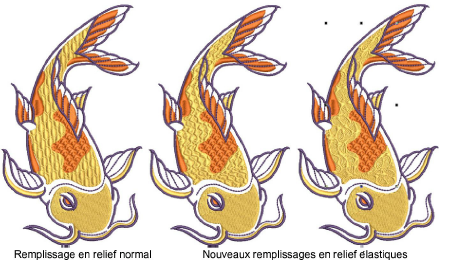
Suggestion : Si vous utilisez point de satin avec le Remplissage en relief élastique, désactivez le Fractionnement automatique. Voir également Point satin.
1Sélectionnez un objet et choisissez Remplissage élastique en relief dans l’onglet Propriétés de l’objet > Effets.
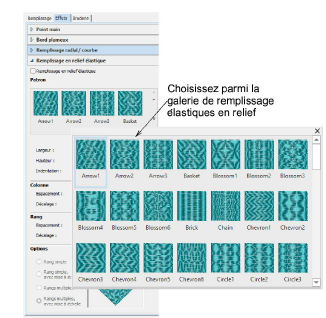
2Sélectionnez un patron dans la Galerie de patrons. Vous disposez de la même gamme de patrons que les Remplissages en relief. Voir également Remplissages en relief.
3Sélectionnez l’une des quatre options de agencement :
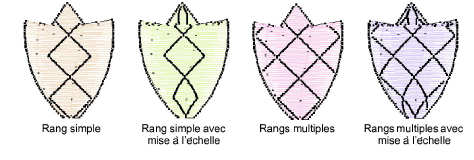
4En option, ajustez ou ajoutez des angles de point. Les angles de point ont une forte incidence sur l’orientation du patron.
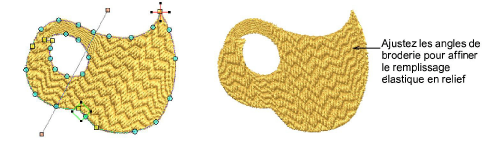
5En option, ajustez les paramètres de Remplissage en relief élastique pour varier les dimensions, l’indentation des formes, l’espacement et les décalages de patron. Voir également Remplissages en relief.
6Entrez les dimensions du plus grand patron à l’intérieur de l’effet dans les champs Largeur et Hauteur.
7Ajustez la distance entre le premier patron et la première ligne de points de broderie dans le champ Indentation.
8Entrez les paramètres d’espacement et de décalage requis dans le panneau Colonne.
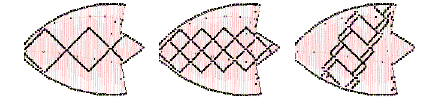
9Si vous avez sélectionné une option utilisant plus d’un rang de patrons, les champs du panneau Rang seront à votre disposition.
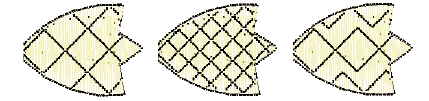
Note : Le Satin en relief s’adapte à la forme et est mis à l’échelle en conséquence :
